Hoe u oneindig kunt toevoegen Scroll naar uw WordPress Blog
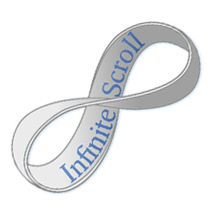
Tijdens een gesprek met Matt Mullenweg op WordCamp Atlanta vertelde hij ons dat ze oneindige scrollen toevoegden aan sommige VIP Partner-websites op WordPress.com omdat de resultaten verbluffend waren. Hij stelde voor dat we dat zouden moeten toevoegen aan ons List25-project. Nou, na een beetje onderzoek, kwamen we erachter dat het vrij eenvoudig was om het te implementeren. Het kostte ons minder dan 1 minuut om Infinite Scroll in WordPress te installeren. In dit artikel laten we u zien hoe ook u Infinite Scroll in WordPress kunt installeren.
Update: we hebben deze plug-in van onze site gehaald. Tijdens drukke tijden zorgde dit ervoor dat onze servers crashten. Telkens wanneer veel gebruikers oneindig veel scrollen, merkten we dat ons geheugen uitgeput was waardoor de server niet meer reageerde. Dit zou waarschijnlijk prima werken voor kleinere sites.
Wat is Oneindige Scroll?
Traditioneel zou de gebruiker op de volgende pagina of vorige pagina moeten klikken om oudere berichtinhoud te bezoeken. Onlangs is er echter een nieuwe trend gestart door populaire sites (zoals Facebook en Twitter) waarin ze automatisch de inhoud van de volgende pagina laden zodra de gebruiker de onderkant van het bericht heeft bereikt. Deze techniek heeft bewezen dat de gebruiker meer tijd op de pagina doorbrengt omdat de nieuwe inhoud automatisch wordt geladen.
Als je Facebook of Twitter gebruikt, heb je de live preview hiervan al gezien. Als u echter wilt zien hoe dit eruit ziet op een WordPress-site, bekijk dan List25.
Hoe Infinite Scroll toe te voegen in WordPress
Het eerste wat u hoeft te doen is de Oneindige Scroll-plug-in installeren en activeren.
Na activering wordt een nieuwe menuoptie toegevoegd onder uw instellingen tabblad genaamd Oneindig scrollen. Op bijna 90% van de blogsites zou dit moeten werken zonder een enkele instelling te veranderen. Als u echter een relatief op maat ontworpen blog hebt, moet u de "Selectors" aanpassen. Ga naar de instellingspagina van de plug-in en klik op het tabblad selectors.

De plug-in zal de selectors vooraf vullen op basis van de normen. De inhoudselector zou de div zijn die je inhoud op de hoofdpagina verpakt. In ons thema was het #inhoud. Dit is heel standaard en de meeste thema-auteurs gebruiken het. We hoefden dit gedeelte niet te veranderen. Posts Selector was standaard #content div.post, wat standaard is op de meeste blogsites, maar we verpakken onze berichten met een extra div genaamd .post-container. Dit stelt ons in staat om onze thumbnail en de inhoud van de site op te splitsen in twee afzonderlijke rasters. Toen we de plug-in voor het eerst installeerden, werkte de plug-in echter, maar deze laadde onze miniaturen niet. Het bleek dat de reden waarom het geen thumbnails laadde was dat de postselectie niet was wat we wilden.
Voor de navigatiekiezer en de vervolgkeuzeknop Volgende pagina hoeft u deze waarschijnlijk niet te wijzigen, omdat dit zeer standaardparameters zijn en bijna 99% van de thema's het gebruiken (of, zo hopen we).
In het scherm met algemene opties kunt u het laden van de afbeelding, het laden van tekst, de eindtekst enz. Aanpassen.
Dit is een erg gave plug-in die we zojuist hebben geïnstalleerd. Als u oneindig veel naar uw site wilt bladeren, dan is deze plugin iets voor u.
Het is belangrijk om op te merken dat dit alleen werkt op de startpagina van je blog. Het werkt niet op categorie / tag-archiefpagina's.
Ontvang de Oneindige Scroll-plug-in


